如何实现视频格式转换?5个软件让你轻松转换视频格式,不怕你学不会
- 来源: 金舟软件
- 作者:Lyan
- 时间:2025-03-06 18:06:05

金舟视频格式转换器
-
官方正版
-
纯净安全
-
软件评分:
视频格式转换的需求越来越大,相信很多人都有自己喜欢的方法。那么小白用户应该如何选择呢?视频格式转换需要注重的是哪个方面呢?不着急,本文就来详细介绍下关于视频格式转换的常见问题和方法,有视频格式转换需求的用户可以耐心阅读以下内容。
视频格式转换方法有很多,对于0基础的用户,小编整理了以下五款实用的视频格式转换软件。借助这些视频格式转换器,我们可以轻松实现格式转换,并且批量转换视频格式。也不用过于担心操作步骤复杂,下面有对应的操作步骤介绍,感兴趣的小伙伴可以往下阅读!
视频格式转换方法1:借助金舟视频格式转换器
软件介绍:适用于Windows操作系统的视频格式转换器,功能上比较强大,除了支持上百种视频格式转换之外,还提供了视频合并、视频转图片、视频倒放、视频分屏等视频处理功能。能够满足用户90%以上的视频处理需求,操作也是十分的简单易用
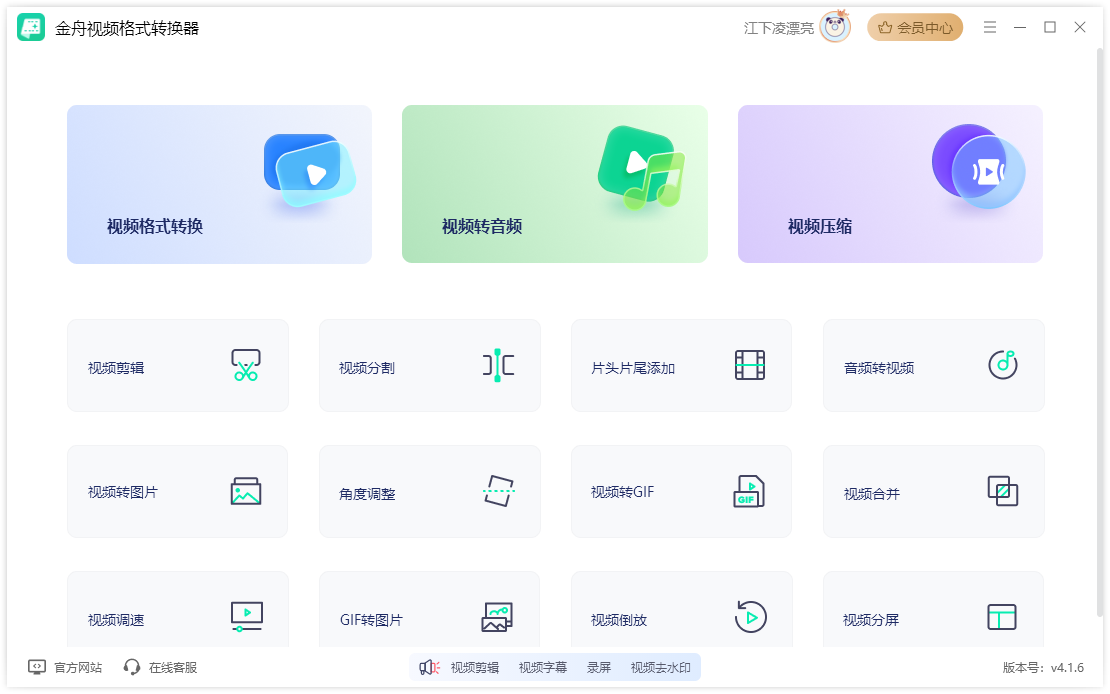
软件特色:
① 功能丰富,支持多种格式高清无损转换
常见视频格式高清转换、视频合并、音频提取等功能
② 高清流畅,畅享超清画质视觉体验
导入多个视频后,支持一键批量转换,提高转换效率
③ 兼容多格式、多配置
支持多种参数配置,兼容各大主流平台需求
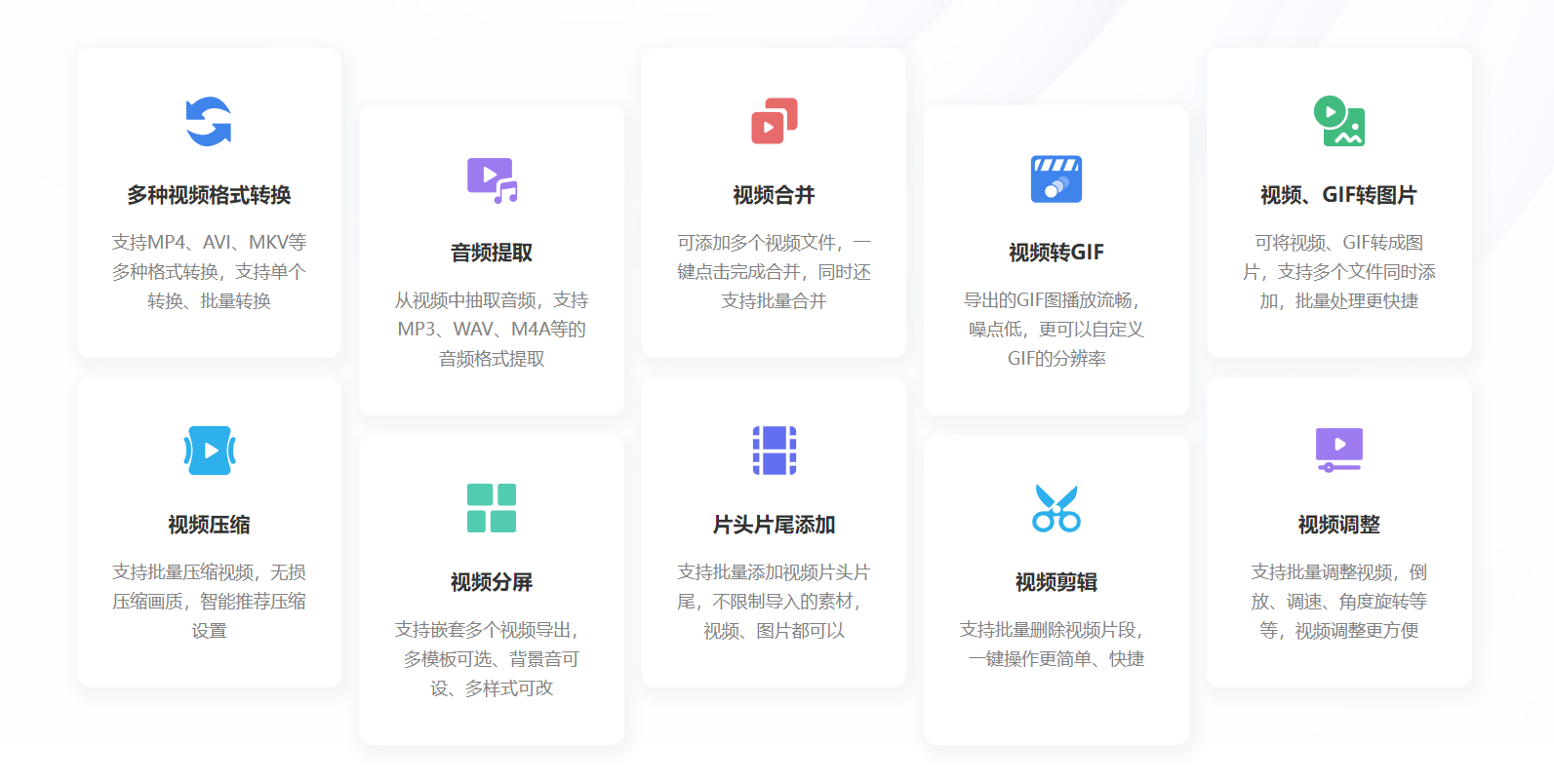
视频格式转换的操作说明:
Step1、电脑上双击图标,在软件界面中选择“视频格式转换”功能,然后将视频导入进来
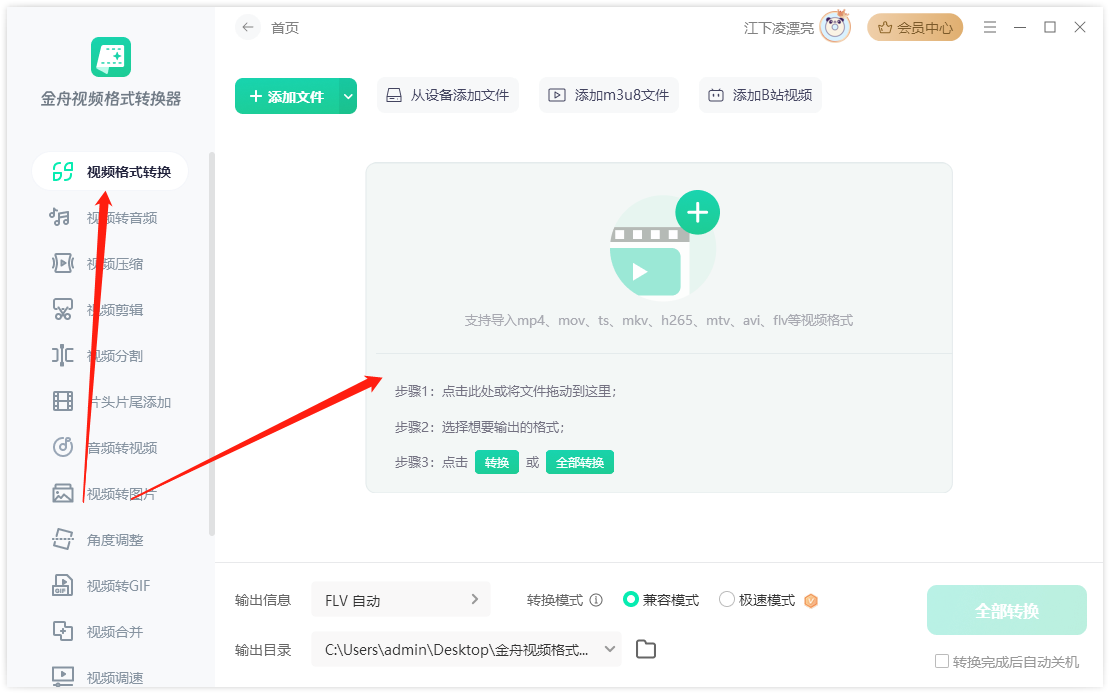
Step2、视频导入进来后,软件界面下方选择“输出设置”,根据需要选择需要转换的视频格式,点击“确定”
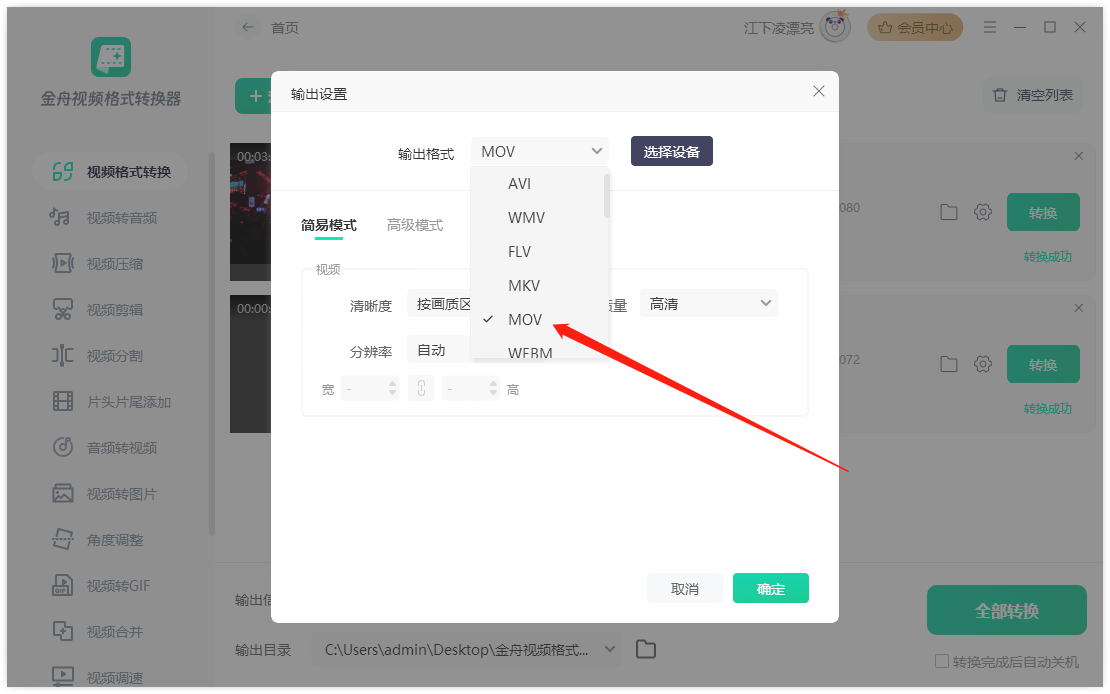
Step3、设置完成后,直接点击“全部转换”
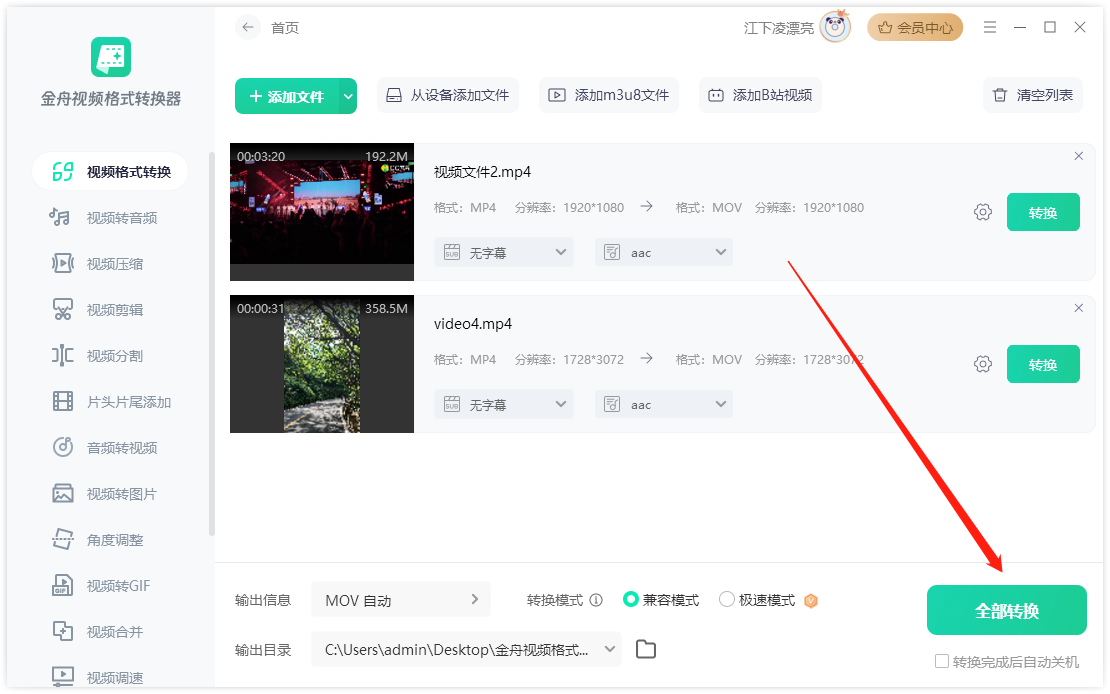
Step4、转换完成后,点击前往导出文件夹查看转换成功的视频文件即可
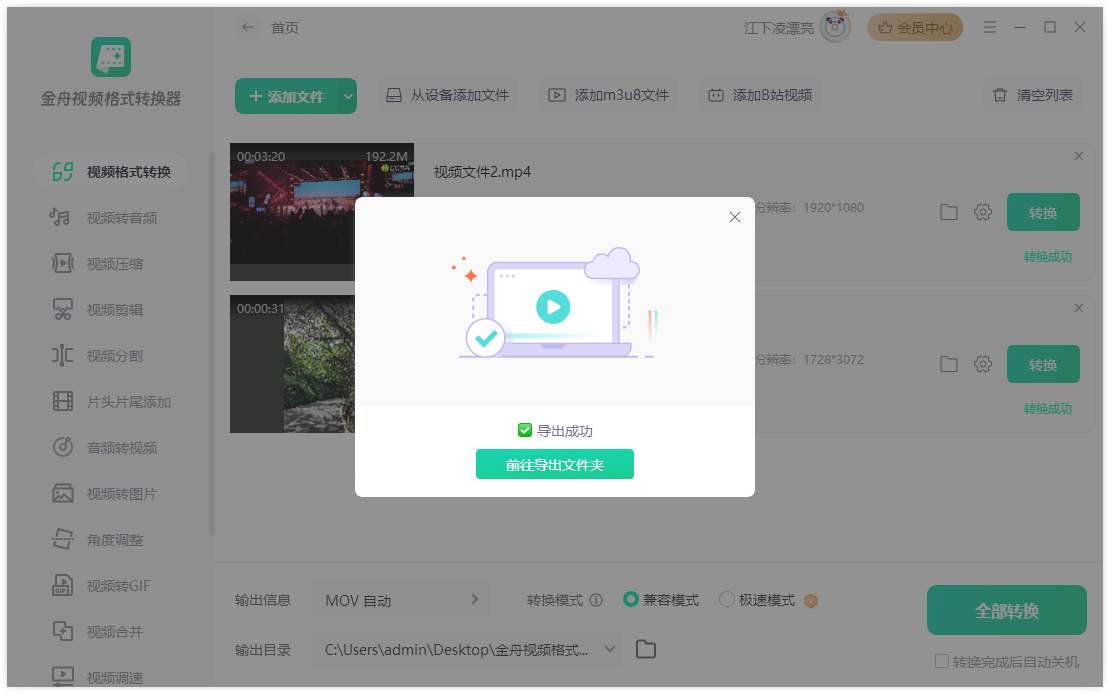
视频格式转换方法2:借助ALL TO ALL
ALL TO ALL支持的格式高达200多种,是一款文件格式在线转换工具。转换是完全免费的,但是会限制上传的文件大小,如果视频文件不是特别大的话可以考虑使用。除了支持视频格式转换之外,还支持常见的音频格式转换,图片格式转换,常见文档互转等功能
视频格式转换的操作说明:
Step1、浏览器上找到视频在线转换,在菜单栏中点击进入“视频”操作界面
Step2、点击选择“浏览”,上传电脑本地视频文件
Step3、上传完成后,在“目标格式”中选择需要转换的视频格式,然后点击“提交”
Step4、稍等片刻,视频格式转换完成后,再将视频下载到电脑本地就可以了
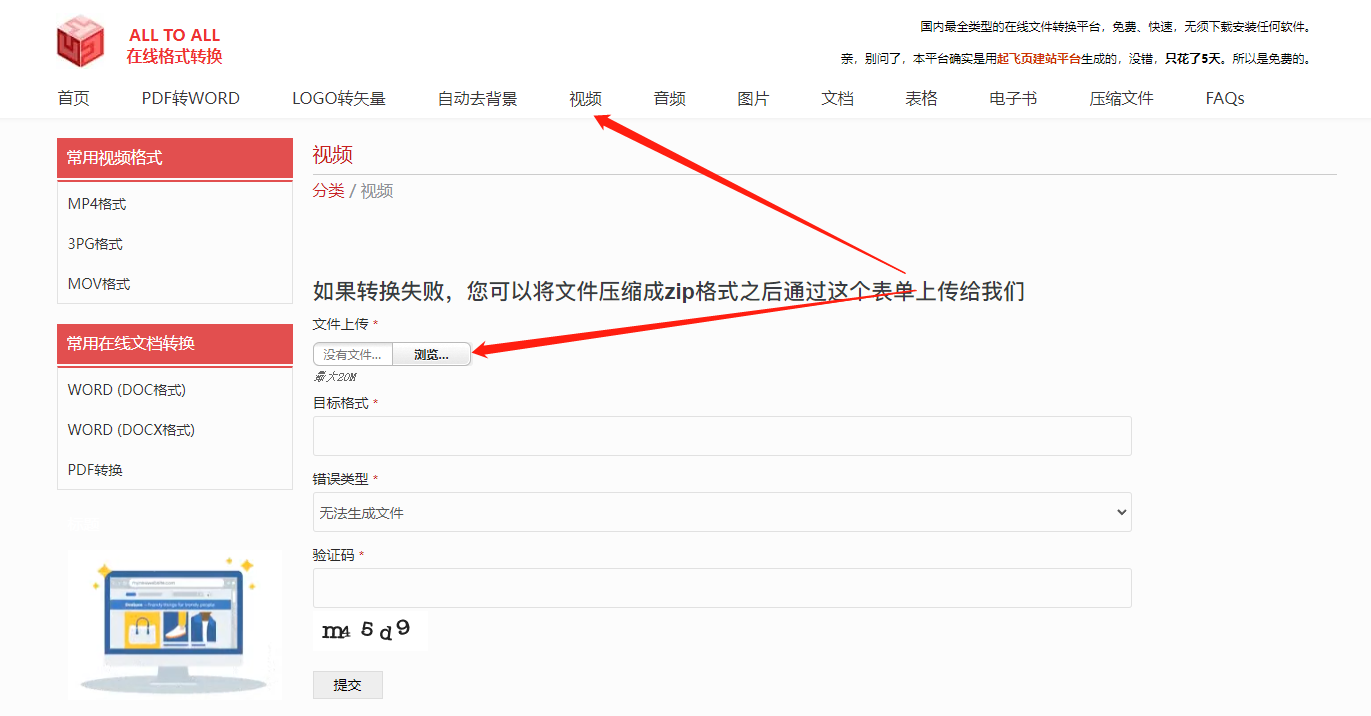
视频格式转换方法3:借助FileZigZag
FileZigZag是一款比较全面的在线文件转换网站,能够满足大多数的文件格式转换需求。支持的文件类型比较广泛,包括了文档、图片、视频、音频等,适用于所有人群使用。唯一的缺点就是网站是英文版的,操作前可使用插件翻译成中文的
视频格式转换的操作说明:
Step1、点击选择“浏览文件”,上传视频文件,每个视频文件控制在50M以内
Step2、视频上传完成后,在目标格式中找到需要转换的格式
Step3、参数配置完成后,直接点击“开始转换”即可
Step4、视频格式转换完成后,点击“下载”即可将转换好的视频下载到电脑本地使用了
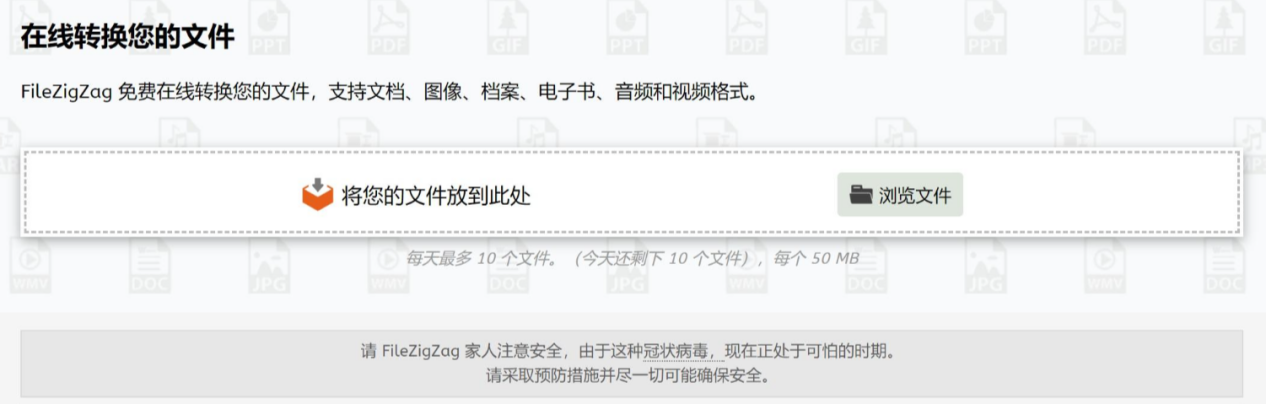
视频格式转换方法4:借助HandBrake
Handbrake是一款开源的视频处理软件,通过它我们可以将视频进行格式转换,除此之外,还可以用来压缩视频,能一次性解决视频编辑处理的基本问题。该软件的专业程度较高,因此操作的难度系数也相对会大一些。
视频格式转换的操作说明:
我们首先需要导入视频文件,接着在格式转换功能中调整输出视频的格式、分辨率等操作。最后可支持直接保存视频文件,而且效果还挺不错的
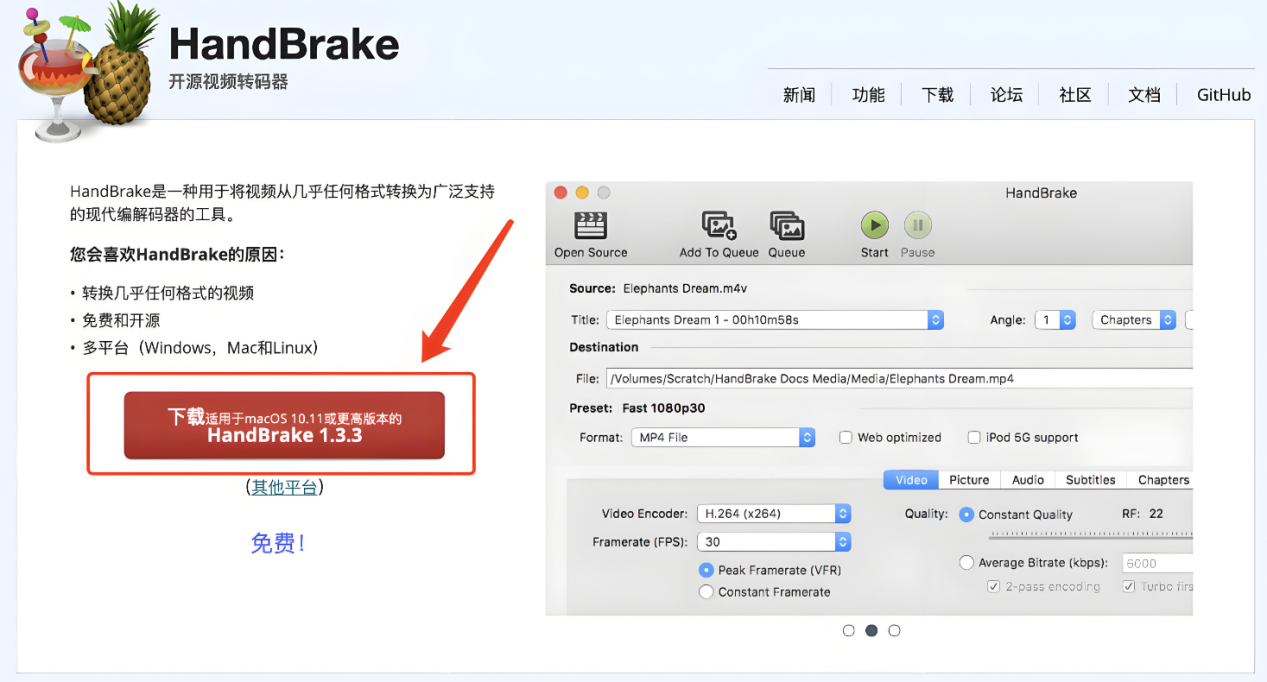
视频格式转换方法5:借助prism视频转换器
视频格式转换器有很多,prism算是比较常用的一款,身边很多同事都在用。拥有视频格式转换、音频格式转换、视频压缩、电脑录屏、DVD刻录、GIF制作等,是一款多功能的视频格式转换器。主要功能之一是它支持多种文件格式,包括流行的格式,如 MP4、AVI 和 MP3
视频格式转换的操作说明:
Step1、操作界面上选择“视频格式转换”,然后点击“上传”导入视频文件
Step2、软件界面下方配置参数,包括视频格式、分辨率、视频编码等
Step3、点击“开始转换”,稍等片刻
Step4、视频格式转换完成后,点击前往导出文件位置查看就可以了
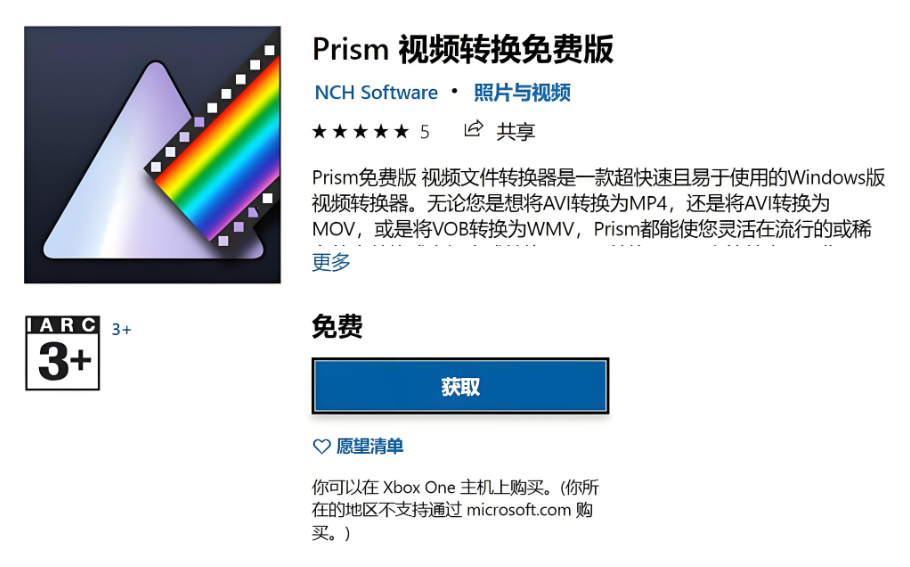
视频格式转换注意事项:
1、保持视频质量
在转换过程中,应尽量避免损失过多的视频质量。大部分视频格式转换器都是支持调整输出参数(如分辨率、比特率等)来保持或提升视频质量的
2、注意版权问题
转换视频格式时,需要确保自己拥有合法的版权或使用权,避免侵犯他人的知识产权,避免遇到不必要的麻烦
3、选择适当的格式
不同的设备和平台对视频格式的支持程度不同,一般选择比较主流的视频格式都是没问题的,比如mp4、mov、avi、flv等通用格式
4、备份原始文件
如果是重要视频,那么请务必备份原始视频文件,以防转换过程中出现意外导致文件损坏或丢失;不过金舟视频格式转换器是不会直接处理源文件的,会生成新的文件,这个可以不用担心
文章小结
视频格式转换的方法有很多,以上分享的5个视频格式转换器都可以在Windows电脑上使用,操作步骤比较简单,几个步骤就能搞定视频格式转换,适合0基础的小白用户使用!更多精彩内容,可持续关注金舟软件
推荐阅读:














































































































